ホームページ >ソフトウェアチュートリアル >オフィスソフトウェア >Excelパターンスタイルの設定方法_Excelパターンスタイル設定チュートリアル
Excelパターンスタイルの設定方法_Excelパターンスタイル設定チュートリアル
- WBOYWBOYWBOYWBOYWBOYWBOYWBOYWBOYWBOYWBOYWBOYWBOYWB転載
- 2024-04-24 11:40:291126ブラウズ
Excel を使用する場合、パターン スタイルをセルに適用すると、データを強調表示したり、ワークシートを美しくしたりできます。この記事では、PHP エディターの Youzi が、事前定義パターンの選択からカスタム パターンの作成までの詳細なガイドを含め、パターン スタイルを設定する手順を詳しく紹介します。以下を読むと、パターン スタイルを使用して Excel ブックの視覚的な魅力と構成を改善する方法がわかります。
1. テーブルを開き、設定が必要なセルを選択し、マウスを右クリックして[セルの書式設定]を選択します。
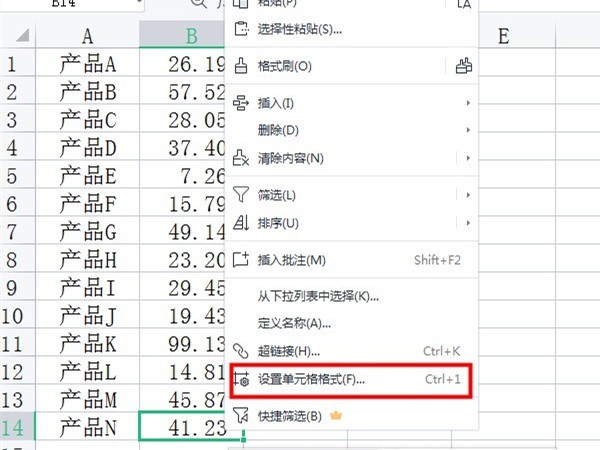
2. [パターン]ページで、パターン スタイルの横にある三角形のアイコンをクリックし、パターン スタイルを選択します。
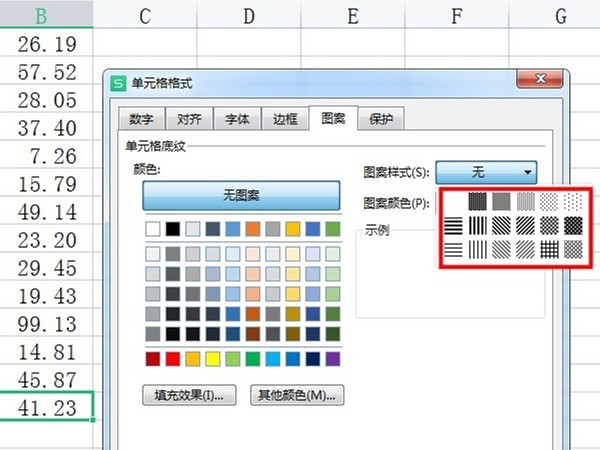
以上がExcelパターンスタイルの設定方法_Excelパターンスタイル設定チュートリアルの詳細内容です。詳細については、PHP 中国語 Web サイトの他の関連記事を参照してください。
声明:
この記事はzol.com.cnで複製されています。侵害がある場合は、admin@php.cn までご連絡ください。

